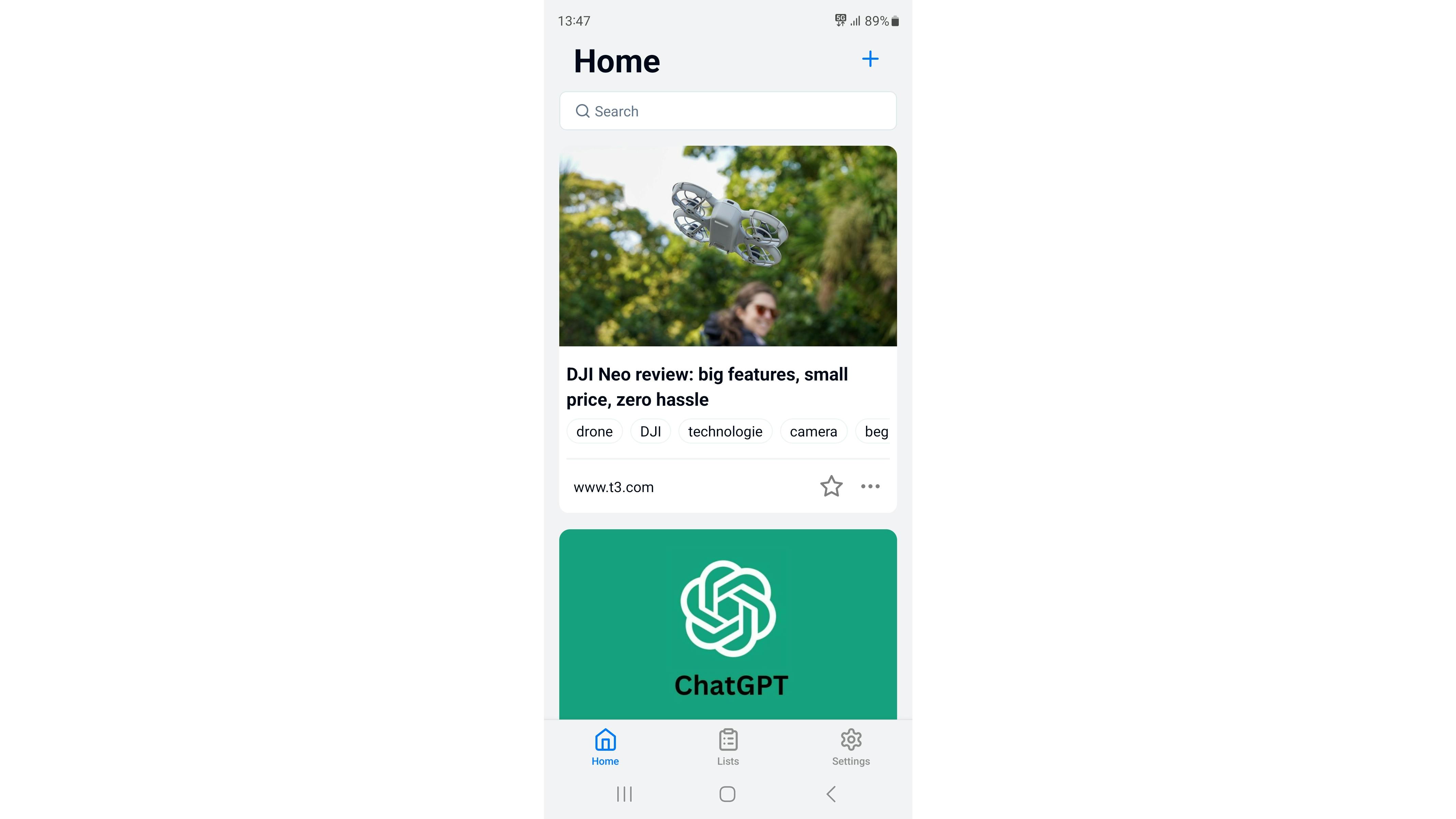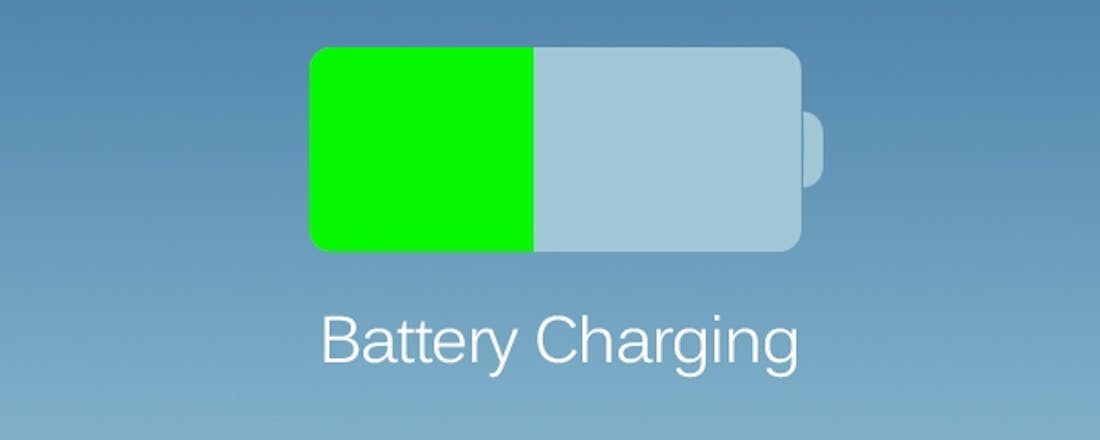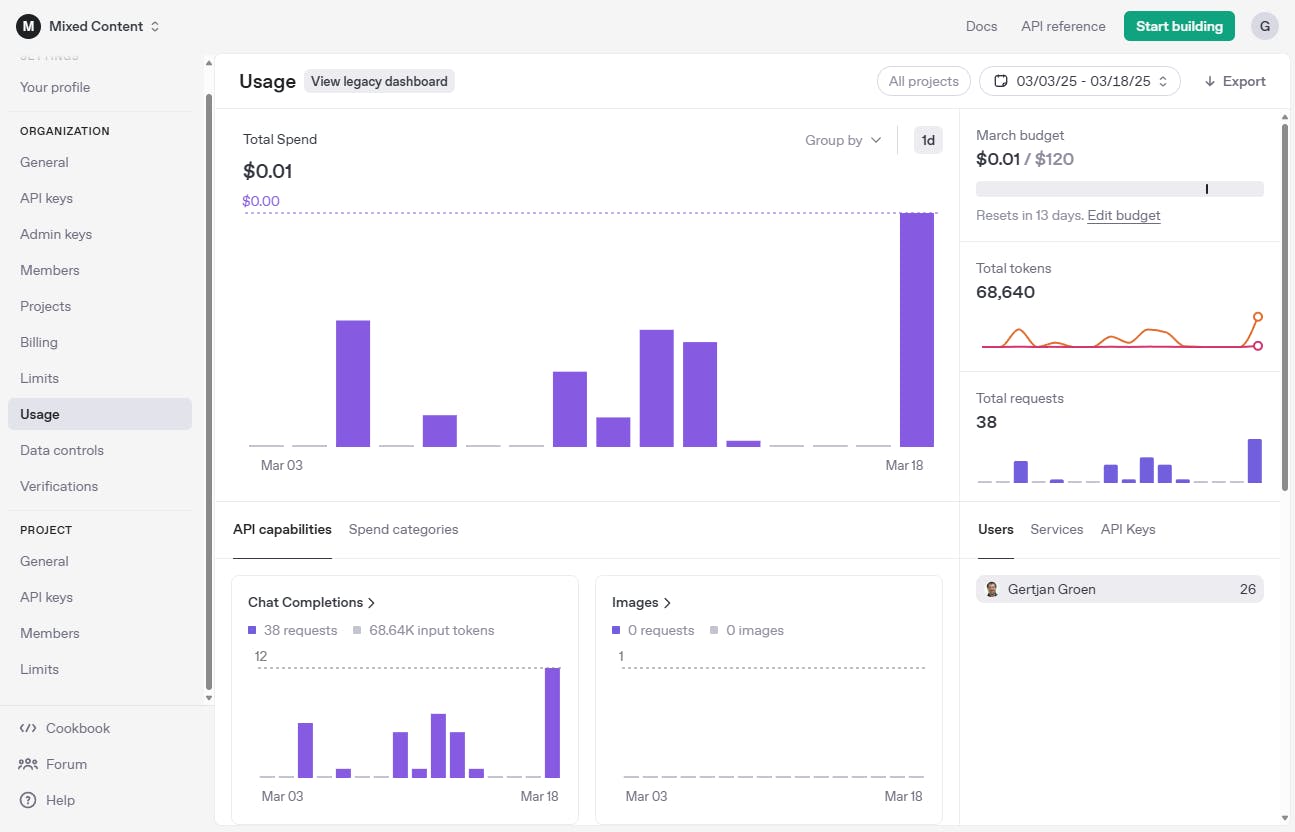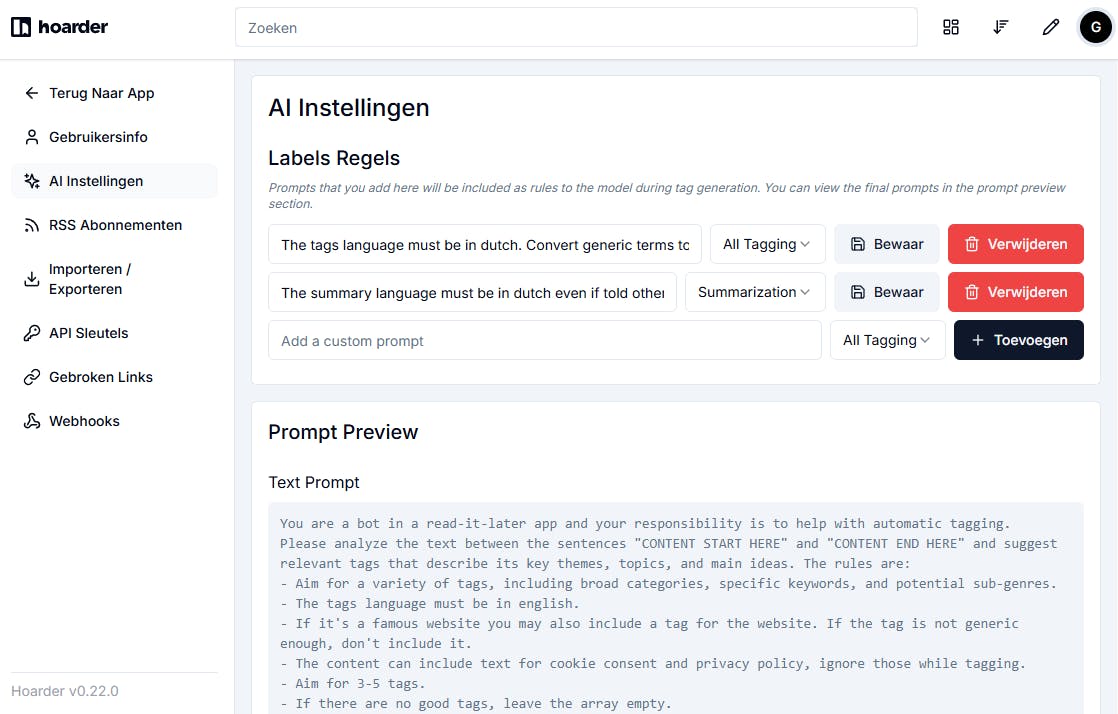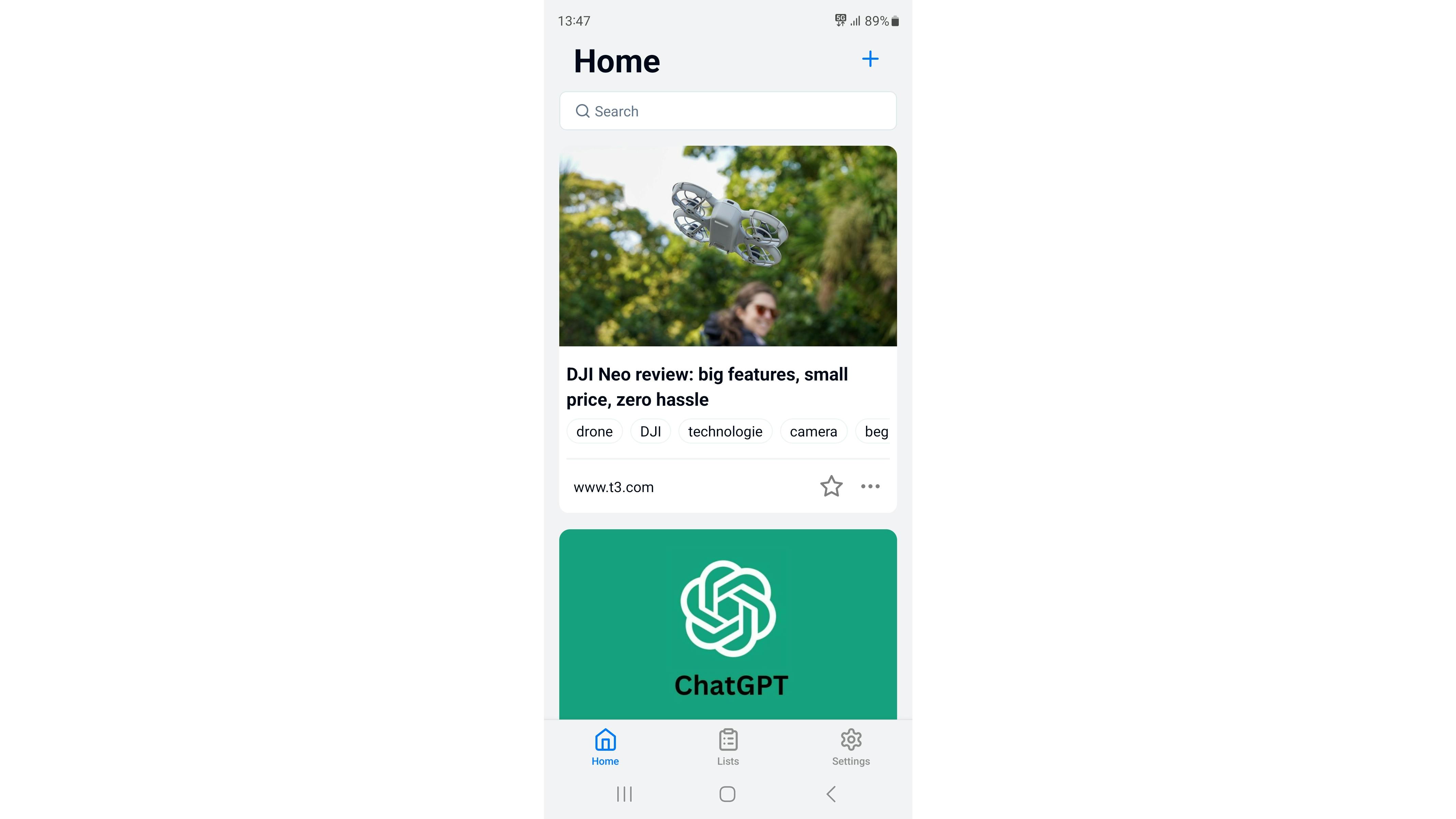Wil je wat orde brengen in je verzameling bookmarks? Het zelf te hosten Hoarder is hiervoor een mooie optie. Bookmarks, maar ook notities, afbeeldingen en ideeën kun je in overzichtelijke lijsten opslaan, die je van labels kunt voorzien en doorzoeken. Zelfs grotere verzamelingen zijn geen probleem, dankzij de optionele AI-functies. Deze benutten de API van OpenAI. In dit artikel lees je hoe je alles opzet!
Dit artikel in het kort
In dit artikel leer je hoe je Hoarder installeert, instelt en gebruikt om je bookmarks, notities en afbeeldingen te beheren. We laten zien hoe je AI inzet om automatisch labels en samenvattingen te maken. Ook komen handige functies aan bod zoals zoeken, lijsten maken en hoogtepunten markeren.
Lees ook: Bladwijzers onder controle: de beste bookmarkmanagers op een rij
Voor het bewaren van bookmarks bestaan diverse handige toepassingen, waaronder Pocket (https://www.getpocket.com) en het minder bekende Raindrop.io (https://www.raindrop.io). Het relatief jonge Hoarder mag in het lijstje naar onze mening niet ontbreken. Hierin kun je onder meer bookmarks, notities en afbeeldingen bewaren, waarna je de volledige inhoud kunt doorzoeken. Ook kun je items organiseren door labels toe te voegen of lijsten te maken. Dankzij de optionele koppeling met OpenAI kun je materiaal automatisch van labels voorzien, maar ook bijvoorbeeld vragen om een artikel samen te vatten. Je kunt Hoarder volledig zelf hosten. Dit geeft je meer controle en maakt het privacyvriendelijk. Voor de installatie kun je onder meer Docker Compose gebruiken, wat we ook in dit artikel doen. Er zijn browserextensies voor Chrome en Firefox, wat het toevoegen van artikelen op internet met de gewenste labels veel makkelijker maakt. Verder zijn er mobiele apps voor Android en iOS, zodat je ook onderweg je bookmarks kunt raadplegen.
1 Installatie
Er zijn meerdere installatiemethoden, die in de documentatie uitgebreid aan bod komen (https://docs.hoarder.app). De aanbevolen installatiemethode is via Docker Compose, waar we ook hier voor kiezen. De installatie van Docker Compose is vaker behandeld en ook online vind je diverse handleidingen, zoals voor Ubuntu 24.04 (https://www.kwikr.nl/ubntdock).
In de volgende stappen gaan we de bestanden docker-compose.yml en .env maken. We raden een systeem met ongeveer 2 GB werkgeheugen aan. Ook als je Hoarder binnen een container in Proxmox VE gaat installeren, moet je zoveel toewijzen, want 1 GB is net te weinig. Log in via SSH, maak een mapje voor Hoarder en navigeer naar deze map. Hierin gaan we de bestanden voor Docker plaatsen.
In de documentatie vind je diverse installatiemethoden voor Hoarder.
2 Docker
De snelste manier om te starten, is het downloaden van het YAML-bestand voor Docker Compose. Geef daarvoor de onderstaande opdracht vanaf de Opdrachtprompt:
wget https://raw.githubusercontent.com/hoarder-app/hoarder/main/docker/docker-compose.yml
Het bestand voor Docker Compose hoef je niet aan te passen. Wel is een bestand met omgevingsvariabelen nodig. Dit bestand kun je maken en bewerken met de opdracht nano .env. Zet hierin om te beginnen de volgende regels:
HOARDER_VERSION=release
NEXTAUTH_SECRET=super_random_string
MEILI_MASTER_KEY=another_random_string
NEXTAUTH_URL=http://localhost:3000
Bij NEXTAUTH_URL kun je localhost vervangen door het ip-adres van het systeem waarop Hoarder draait. De twee willekeurige strings kun je zelf bedenken of genereren met deze opdracht:
openssl rand -base64 36
Start ten slotte de container met:
docker compose up -d
Je kunt Hoarder nu openen via http://ipadres:3000, waarbij je ipadres dan vervangt door het echte ip-adres van het systeem. Bij toekomstige updates kun je Hoarder stoppen met:
docker compose down
Daarna kun je met deze opdracht de images vernieuwen:
docker compose pull
Om vervolgens met deze laatste opdracht alles weer in de lucht te brengen:
docker compose up -d
Via een bestand kun je enkele omgevingsvariabelen opgeven voor Hoarder.
3 Toegang OpenAI
Het is niet verplicht om de AI-functies te gebruiken, maar het is wel een leuke en nuttige toevoeging, zeker als je veel bookmarks gaat toevoegen. De kosten zijn bovendien zeer laag. Voor de meeste mensen is OpenAI de beste keuze, hoewel Ollama ook een optie is (zie kader 'Keuze tussen OpenAI of Ollama'). Om OpenAI te gebruiken, moet je toegang tot de API regelen. Hiervoor ga je naar https://platform.openai.com. Log in met een bestaand account, zoals het account dat je voor ChatGPT gebruikt, of maak een nieuw account. Ga dan naar https://www.kwikr.nl/oakey en kies Create new secret key. Vul bij Name een beschrijvende naam in, zoals Hoarder. Dit maakt de sleutel beter herkenbaar, mocht je deze in de toekomst willen verwijderen. Kies bij Project de optie Default project. Klik dan op Create secret key. De sleutel wordt nu gemaakt en slechts eenmalig getoond; bewaar deze dus goed! Open dan het bestand .env en voeg de volgende regel toe:
OPENAI_API_KEY=sleutel
Herstart nu Hoarder zodat de nieuwe configuratie actief wordt. Blijf nog even in de omgeving van OpenAI, want we moeten wat credits aanschaffen.
Maak een API-sleutel aan voor toegang tot OpenAI.
Keuze tussen OpenAI of Ollama
Om gebruik te maken van de AI-functies van Hoarder kun je naar voorkeur OpenAI gebruiken of een lokale installatie van Ollama met een groot taalmodel. Kies je voor OpenAI, dan wordt standaard het model GPT4o-mini gebruikt, dat naar schatting ongeveer 8 miljard parameters heeft. Wil je Ollama gebruiken, dan zijn (afhankelijk van je hardware) de kleinere modellen Gemma 3 met 1 miljard parameters (1b) en DeepSeek R1 met 1,5 miljard parameters (1.5b) goede opties.
Voor de meeste mensen zal OpenAI de meest logische keuze zijn. Het is veel eenvoudiger op te zetten en werkt meestal sneller en nauwkeuriger. Bovendien blijven de kosten zeer laag. Tijdens het maken van dit artikel daalde het saldo maar met enkele centen. Volgens Hoarder zelf kun je voor minder dan $1 ongeveer 3000 bookmarks van labels voorzien of ruim 1000 afbeeldingen laten analyseren.
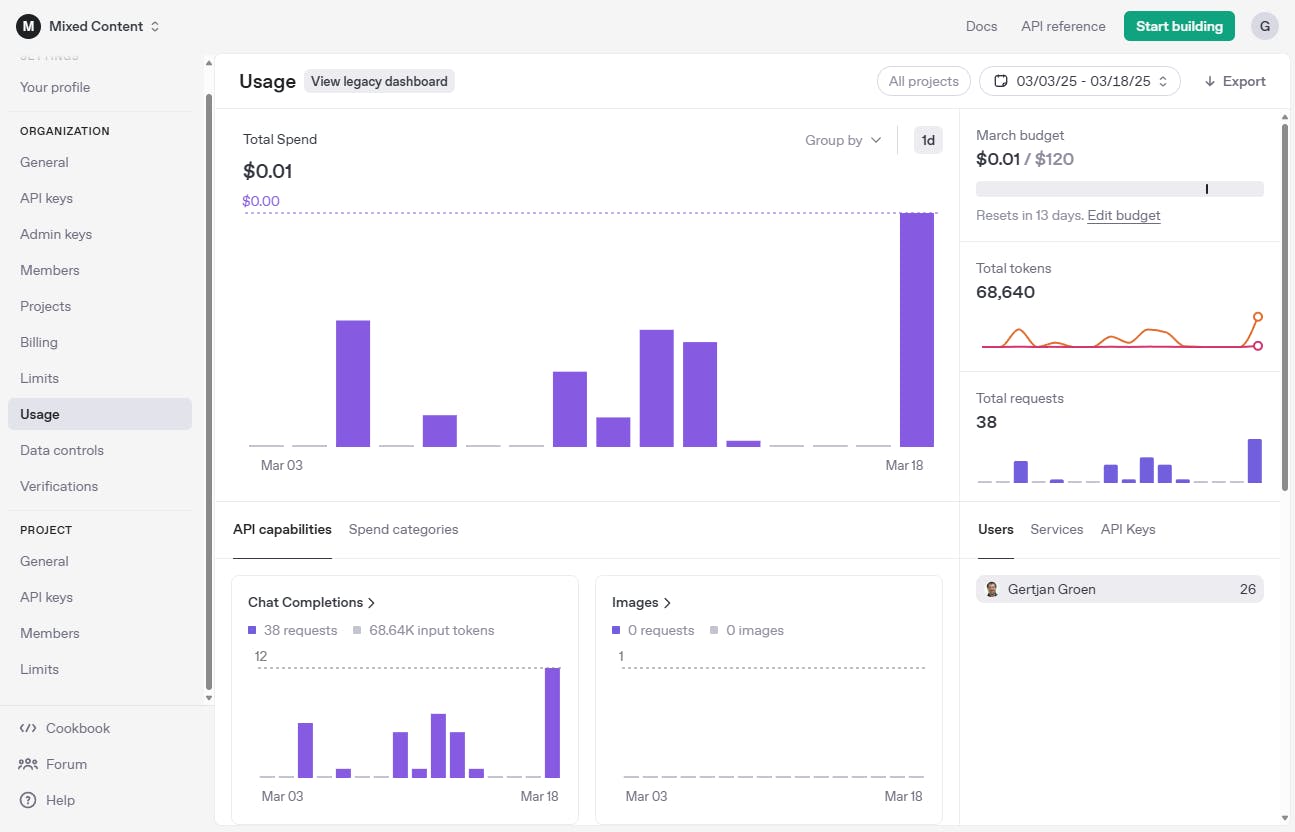
4 Credits aanschaffen
Je hebt credits nodig om met de OpenAI-API te werken. Dit gebruik staat los van een eventueel abonnement op ChatGPT. Ga hiervoor naar Billing of rechtstreeks via https://www.kwikr.nl/oabill. De eerste keer moet je een betaalmethode toevoegen via Add payment details. Vul hier je creditcardgegevens in. Klik daarna op Continue. Begin met een klein bedrag, bijvoorbeeld 10 dollar. Dit is waarschijnlijk meer dan je ooit nodig zult hebben voor Hoarder. De optie voor automatisch opwaarderen, kun je daarom het best uitzetten, om risico's te beperken. Bevestig ten slotte de betaling.
Desgewenst kun je limieten configureren. Naast Hoarder zijn er overigens ook steeds meer andere toepassingen die de API van OpenAI kunnen gebruiken. Dat maakt de inzetbaarheid dus een stuk breder! Denk aan chatbots, schrijfhulpjes en automatiseringstools. Het is handig om voor elk project een aparte API-sleutel te maken, om het beheersbaar te houden.
Voeg wat credits toe, zodat je de API van OpenAI kunt gebruiken.
5 Registratie
We beginnen met het maken van een beheeraccount. Open daarvoor Hoarder door in je browser naar http://ipadres:3000 te gaan. Ga op het inlogscherm naar Sign up om een eerste account te maken. Dit eerste account krijgt altijd beheerrechten (administrator). Wil je Hoarder in het Nederlands gebruiken, klik dan op je profielicoontje rechtsboven, ga naar User Settings en kies achter Options bij Interface Language voor Dutch. Alles is nu in het Nederlands. In het vervolg gaan we Hoarder in deze taal gebruiken.
Via de instellingen kun je Hoarder op het Nederlands instellen.
6 Gebruikers beheren
Je krijgt als beheerder speciale functies die je ziet als je via je profielicoontje naar Admin Instellingen gaat. Zo kun je onder Gebruikerslijst nieuwe gebruikers toevoegen met de gewenste rol. Als beheerder kun je bovendien het wachtwoord voor gebruikers opnieuw instellen. Als je echter als beheerder je wachtwoord kwijtraakt, is dat ingewikkelder omdat je dit via de database moet doen. Bewaar het wachtwoord dus goed!
Gebruikers kunnen zich bij de standaardinstellingen overigens ook aanmelden via het inlogscherm. Wil je dat voorkomen, voeg dan de volgende regel aan het bestand .env toe:
DISABLE_SIGNUPS=true
Herstart Hoarder met deze opdracht, zodat de nieuwe configuratie actief wordt:
docker compose up -d
Je kunt als beheerder eenvoudig extra gebruikers toevoegen.
7 Instellingen
We zullen kort enkele instellingen doornemen. Klik daarvoor op je profielicoontje en ga naar Gebruikersinstellingen. Onder AI Instellingen zie je een preview van de prompts die worden gebruikt voor de verschillende AI-mogelijkheden, zoals het genereren van labels en maken van samenvattingen.
Je kunt hier extra regels aan toevoegen, zodat de prompts worden aangepast. Zo kun je bijvoorbeeld voor Nederlandstalige labels en samenvattingen zorgen (zie kader 'Nederlandse labels en samenvattingen').
Onder RSS Abonnementen kun je RSS-feeds toevoegen. Verder kun je bookmarks exporteren als JSON-bestand of importeren vanuit diverse andere toepassingen, waaronder Pocket, Linkwarden (waar we eerder in Computer!Totaal over schreven) of je browser (zoals Chrome en Firefox). Ook alle links die je al in je browser hebt bewaard, kun je dus gemakkelijk overzetten naar Hoarder. Verder kun je sleutels maken voor de API van Hoarder, defecte links bekijken en webhooks aanmaken.
Via de instellingen kun je bookmarks exporteren of importeren.
Nederlandse labels en samenvattingen
Je kunt AI forceren om Nederlandse labels en samenvattingen te maken, onder Gebruikersinstellingen / AI Instellingen. Daarvoor moet je bovenaan extra regels toevoegen. Elke regel bevat de extra prompttekst en de prompt waaraan dit moet worden toegevoegd. Kies bijvoorbeeld Alle tags voor alle prompts voor het maken van labels of Samenvatting voor de samenvattingenprompt.
Toegevoegde regels verschijnen meteen in de preview onderaan. De prompts vragen standaard om Engelse labels en samenvattingen. Om dit te 'vernederlandsen' zul je dus heel expliciet moeten zijn, zoals in deze regel voor Alle tags. Hierin vragen we ook om generieke termen naar kleine letters om te zetten:
The tags language must be in dutch. Convert generic terms to lowercase. Keep casing intact for anything that's a proper noun, brand, acronym or product.
Verder voegen we deze regel toe aan de prompt voor Samenvatting, waarbij we heel expliciet aangeven dat de samenvatting in het Nederlands moet zijn.
The summary language must be in dutch even if told otherwise! Remove all English!
Je kunt uiteraard experimenteren met deze instellingen. Om het in actie te zien kun je alle huidige AI-labels opnieuw laten genereren. Hiervoor ga je naar Admin Instellingen / Acties.
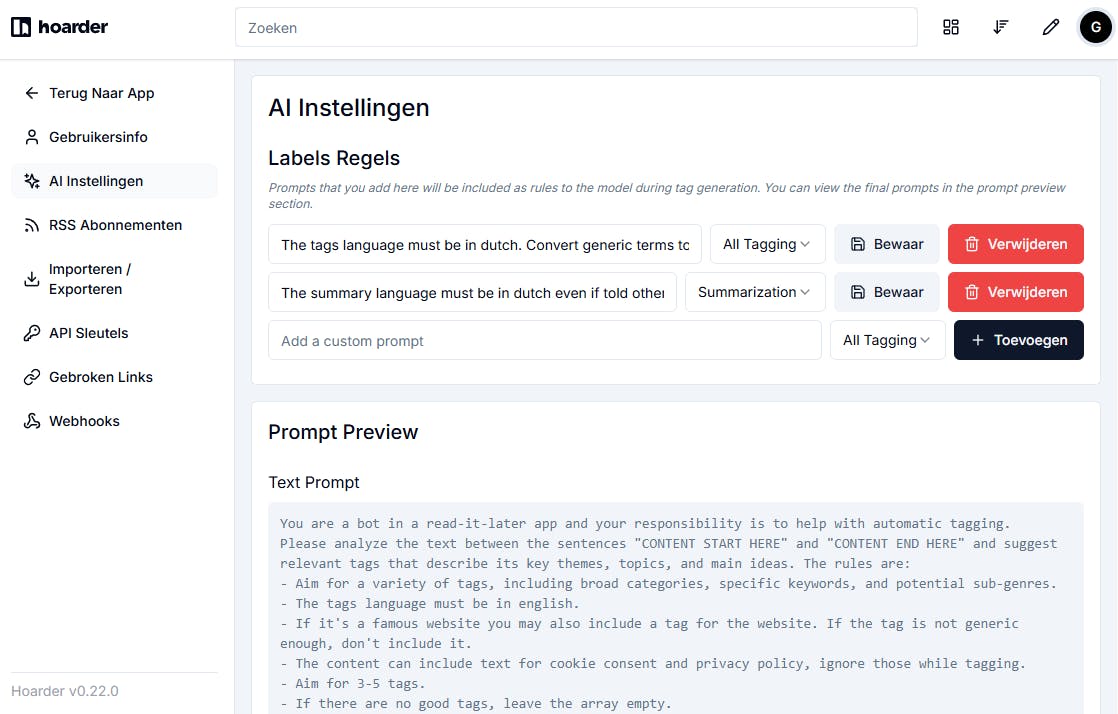
8 Bookmarks toevoegen
Op de openingspagina van Hoarder zie je de laatste toegevoegde bookmarks. Je kunt nieuwe items toevoegen via het vak. Je kunt hier ook afbeeldingen naartoe slepen, waarvan de tekst via OCR wordt omgezet, zodat dit (ook) doorzoekbaar wordt. Verder krijgen afbeeldingen en ook teksten die je toevoegt automatisch labels door AI.
In het menu (met de drie puntjes) zie je extra opties. Zo kun je een bookmark markeren als favoriet of deze toevoegen aan een of meerdere lijsten, die je via het menu aan de linkerkant kunt aanmaken en beheren. Om de inhoud en details voor een bookmark te bekijken, klik je op het icoontje met twee pijltjes voor een grotere weergave.
Ook toegevoegde afbeeldingen worden automatisch van labels voorzien door AI.
Voor je papieren boeken
De mooiste boekenleggers9 Details bekijken
Als je de details voor een bookmark opent, zie je links een voorbeeld met de content uit de cache en een optie om de gemaakte schermopname te bekijken. Rechts kun je via Samenvatten met AI een samenvatting laten maken door AI. Ook zie je hier de labels die door jouzelf of AI zijn toegevoegd. Verder zie je een vak om een notitie te schrijven en enkele extra opties. Onderaan kun je de bookmark opslaan als favoriet, archiveren of verwijderen.
Met de hulp van OpenAI kun je een automatische samenvatting maken.
Extensies voor Chrome en Firefox
Hoarder heeft extensies voor de browser Chrome en Firefox. Na het toevoegen van de extensie geef je eenmalig het serveradres op en je accountgegevens. Als je een interessant artikel tegenkomt, hoef je alleen op het icoontje van Hoarder te klikken. De labels worden via AI automatisch toegevoegd, al kan dit wel enkele seconden duren, en soms iets langer, maar je hoeft hier niet op te wachten. Via het venster kun je zelf nog labels toevoegen of het artikel aan een lijst toevoegen.
10 Hoogtepunten
Een handige extra mogelijkheid is de zogenoemde hoogtepunten. Hierbij open je eerst de grotere weergave voor de bookmark. In het voorbeeld links kun je nu een stuk tekst selecteren. Vervolgens kies je een passende kleur (geel, rood, groen of blauw). Hierna wordt automatisch een zogenoemd hoogtepunt opgeslagen. Je ziet deze rechts bij de details. Als je via het menu van Hoarder naar Hoogtepunten gaat, zie je alle gemaakte hoogtepunten. Via Source kun je ook het gerelateerde artikel opvragen. Hoogtepunten zijn een handige manier om belangrijke details van artikelen te bewaren.
Hoogtepunten helpen je om belangrijke details van items te bewaren.
11 Zoeken
Wat Hoarder zo krachtig maakt, is dat je de volledige tekst van alle opgeslagen inhoud kunt doorzoeken via de balk aan de bovenkant. Dat gaat niet alleen om titels of beschrijvingen, maar ook om de volledige inhoud van de opgeslagen links en notities.
Je kunt in je zoekopdracht ook filters gebruiken. Met is:fav zoek je bijvoorbeeld alleen binnen je favorieten, het filter is:tagged zoekt naar items die een of meer labels hebben en is:inlist zoekt naar items die in een of meerdere lijsten zijn opgenomen.
Met #label kun je naar een bepaald label zoeken. Merk op dat labels hoofdlettergevoelig zijn. De labels Technologie en technologie worden daardoor als afzonderlijke labels beschouwd. Dit vraagt dus enige zorgvuldigheid bij het invoeren van labels. Dit kun je wel afvangen door de prompts voor AI aan te passen, zoals we hebben uitgelegd.
Behalve via de zoekfunctie kun je uiteraard ook via de toegekende labels bepaalde items terugvinden. Hiervoor ga je naar Labels. Je kunt hier de labels die op elkaar lijken desgewenst samenvoegen. Daarvoor klik je eerst op Drag & Drop Samenvoegen. Daarna sleep je een label naar een ander label.
Met de krachtige zoekfunctie kun je alle inhoud gemakkelijk doorzoeken.
Toegang van buitenaf met de app
Je kunt Hoarder prima alleen op je lokale netwerk gebruiken, wat ook het veiligst is. Maar zeker als je ook de apps gaat gebruiken, is het praktisch om toegang onderweg mogelijk te maken, buiten je lokale netwerk. Zet in dat geval wel de registratiemogelijkheid voor gebruikers uit. Een goede optie is het opzetten van een VPN-verbinding, waarmee je meteen ook alle andere toepassingen in je netwerk kunt gebruiken. Maar je kunt ook een reverse-proxy opzetten. Gebruik bijvoorbeeld Nginx Proxy Manager om al je hosts via een browser te beheren. Of werk met het wat complexere Traefik en voeg labels toe binnen Docker. De app is vooral nuttig voor het 'consumeren' van content, omdat je binnen de app heel snel toegang tot al je bookmarks en lijsten hebt.